Parehong PDF at EPUB ang karaniwang format para sa mga e-libro, ngunit ano ang pagkakaiba? Paano kami magpapasya alinman sa PDF o EPUB ang pinakamahusay na format ng e-libro para sa amin? At kung paano mabilis na mai-convert ang PDF sa EPUB? Sa post na ito, ipapakita namin sa iyo ang mga kalamangan at kahinaan ng PDF at EPUB, at ililista ang nangungunang 5 mga converter para mabago mo ang PDF sa EPUB online at offline.
Mga Nilalaman
Bahagi 2. convert ang PDF sa EPUB Online 1. Online-Convert.com 2. Toepub.com 3. Zamzar
Bahagi 3. convert ang PDF sa EPUB Offline 1. PDFelement (Windows, Mac, iOS, Android) 2. Aiseesoft PDF Converter Ultimate (Windows, Mac)
Bahagi 1. PDF kumpara sa EPUB
Ang PDF ( Portable Document Format ) ay ang pinakalumang format ng e-book sa buong mundo. Ang isang PDF e-book ay karaniwang nilikha sa pamamagitan ng pag-scan ng isang librong papel. Sa madaling salita, ang PDF ay karaniwang papel sa isang elektronikong form. Ito ay static, maayos, at hindi nababago. Na ginagawang mas kawili-wili ngunit mas katugma sa maraming mga mambabasa ng e-book.
Ang PDF din ang pinaka ginustong format ng file pagdating sa pagpapalitan ng mga dokumento sa online para sa mga tampok sa seguridad at kakayahang umangkop.
Sa kabilang banda, ang EPUB ay isang mas may kakayahang umangkop at kagiliw-giliw na format para sa digital na pag-publish na gumagana nang mahusay para sa mga e-libro. Ang EPUB ay binuo ng International Digital Publishing Forum at naging pamantayang format para sa digital publication.
Ang isang EPUB ay isang zip file na binubuo ng mga style sheet, XHTML file, at JPG para sa mga imahe. Hindi tulad ng PDF, ang format ng file na ito ay maaaring sumalamin sa nilalaman nito. Samakatuwid, ang isang EPUB e-book ay nababago muli sa iba't ibang mga aparato. Kapag binuksan mo ang isang dokumento ng EPUB, maayos itong umaangkop sa paligid ng screen. Ang masasalamin na tampok na ito ay nagdudulot sa mga mambabasa ng hindi kapani-paniwalang karanasan sa pagbabasa at ginawang EPUB ang pinakatanyag na format para sa mga publisher ng e-book.
Kaya ano ang magagawa natin kung mayroon lamang kami format na PDF ng isang e-book at nais namin ito sa format na EPUB? Kaya, kailangan namin ng isang PDF to EPUB converter. Susunod, ipakikilala namin sa iyo ang nangungunang 5 mga converter para sa pag-convert ng PDF sa EPUB.
Bahagi 2. convert ang PDF sa EPUB Online
Gamit ang isang online PDF sa EPUB converter, madali mong mai-convert ang PDF sa EPUB format sa anumang aparato. Hindi mahalaga na ikaw ay nasa isang Windows, Mac, Linux computer o isang iOS o Android smartphone, hindi mo kailangang mag-download at mag-install ng isang third-party na programa. Ang kailangan mo lang ay isang koneksyon sa internet. Ang online PDF sa EPUB converter na inirerekumenda namin sa post na ito ay libre lahat.
Online-Convert.com
Ang Online-Convert.com ay isang online na media at pag-convert ng dokumento ng platform na nagpapahintulot sa mga gumagamit na i-convert ang mga format ng audio, video, imahe sa MP3, MP4, JPG, PNG, atbp na format at i-convert ang mga format ng dokumento sa mga PDF, Word, RTF, EPUB, MOBI, atbp Ngayon ay i-convert natin ang PDF sa EPUB dito.
Hakbang 1. Pumunta sa homepage at piliin ang "I-convert sa ePub" sa drop-down na listahan ng "Ebook converter", pagkatapos ay pindutin ang pindutang "Go".
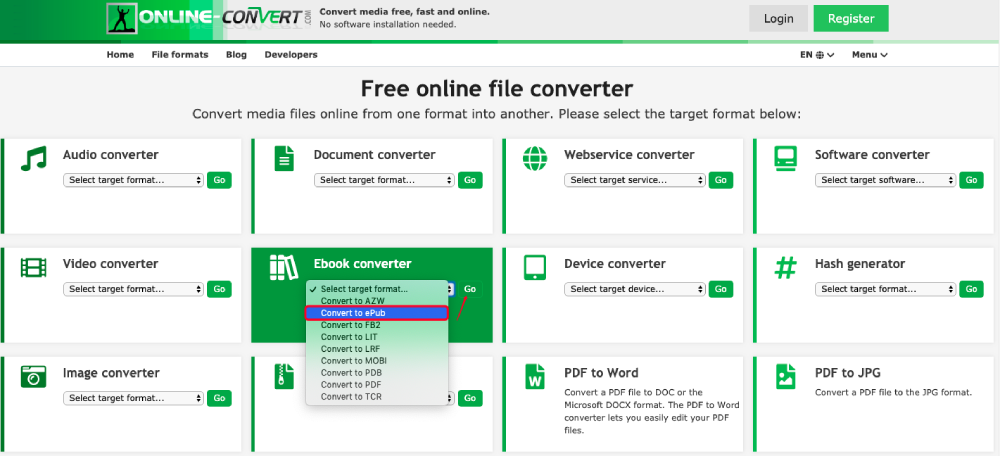
Hakbang 2. Ngayon ay naipasok mo na ang "Online ebook converter". I-click ang pindutang "Pumili ng Mga File" upang mag-upload ng isang PDF file mula sa iyong lokal na aparato. O maaari mong i-drag at i-drop ang file sa berdeng lugar. Sinusuportahan din dito ang pag-import ng mga file mula sa Google Drive at Dropbox .
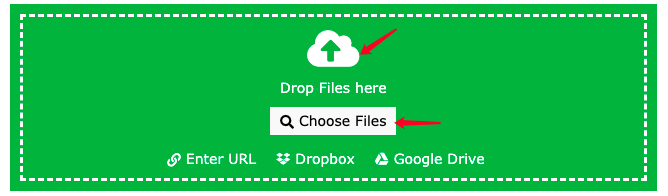
Hakbang 3. Maghintay ng ilang segundo para ma-upload ng server ang iyong PDF file. Pagkatapos ay maaari mong ipasadya ang mga setting ng output para sa iyong EPUB e-book. Sa pagpipiliang "Target na magbasa ng ebook", pumili ng isang tukoy na mambabasa na tina-target mo. Kung wala kang isang espesyal na pangangailangan para sa pagpipiliang ito, iwanan lamang ito bilang "default". At maaari mong baguhin ang pamagat at may-akda para sa iyong e-book, magdagdag ng isang hangganan, itakda ang laki ng font ng base, i-embed ang font, baguhin ang pag-encode ng input, atbp.
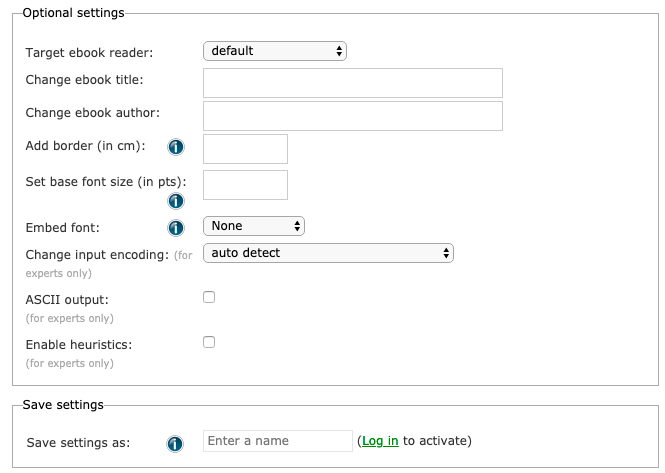
Hakbang 4. Kapag natapos mo ang lahat ng mga setting, i-click ang berdeng "Start conversion" na pindutan upang simulang i-convert ang iyong PDF sa EPUB.
Hakbang 5. Kapag natapos ang conversion, i-click ang link na "i-download ang iyong file" sa pahina ng resulta upang mai-save ang na-convert na file na EPUB sa iyong aparato.
Mga Tip
"Ang pag-convert ng isang malaking PDF file sa isang EPUB file ay maaaring maging matagal. Iminumungkahi namin sa iyo na siksikin ang PDF file bago i-upload ito sa server para sa mas mataas na kahusayan sa pag-convert."
Toepub.com
Ang Toepub.com ay isang propesyonal na serbisyo sa online upang matulungan kang mai-convert ang PDF at iba pang mga uri ng mga dokumento sa iba't ibang mga format ng e-book, kabilang ang EPUB, Kindle MOBI, AZW3, FB2, LIT, at LRF. Subukan natin ang pag-convert ng PDF sa EPUB.
Hakbang 1. Pumunta sa homepage ng Toepub.com.
Hakbang 2. I - drag at i-drop ang iyong target na PDF file sa "I-drop ang Iyong Mga File Dito". O i-click ang pindutang "UPLOAD FILES" upang mag-navigate sa iyong mga lokal na file. Maaari kang magdagdag ng isang PDF file o maraming mga file.
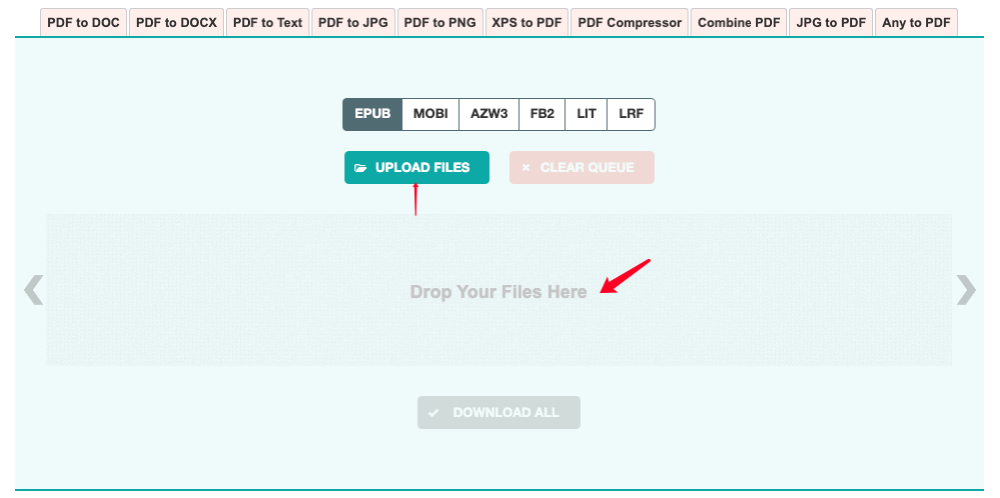
Hakbang 3. Awtomatikong i-upload at i-convert ng platform ang iyong PDF sa EPUB. At kapag natapos na ito, ang na-convert na file na EPUB ay handa nang mag-download. I-click lamang ang pindutang "I-download" sa anumang file ng EPUB upang mai-download ito sa iyong aparato. Maaari mo ring i-click ang pindutang "I-DOWNLOAD LAHAT" upang mai-save ang lahat ng mga EPUB file na na-convert lamang mula sa iyong mga PDF.
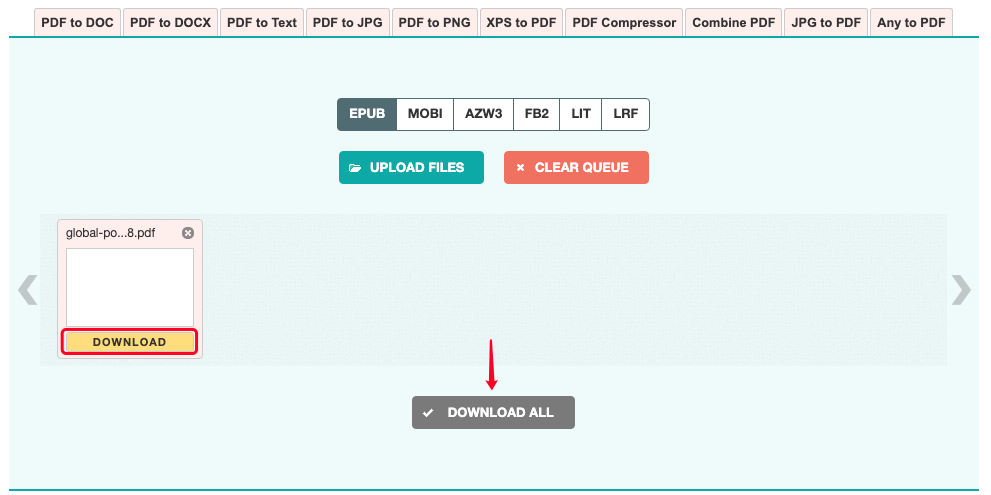
Mga Tip
"Ang isang PDF na protektado ng password ay hindi maaaring i-convert sa EPUB. Kung naka-encrypt ang iyong PDF, mangyaring i- unlock ang PDF bago ito i-convert."
Zamzar
Bilang isang tanyag na serbisyong nagko-convert ng online at libreng dokumento, tiyak na nag-aalok ang Zamzar ng isang PDF sa EPUB converter. Medyo simple lang, sabay nating gawin.
Hakbang 1. Buksan ang PDF sa EPUB converter sa Zamzar.
Hakbang 2. Idagdag ang iyong PDF sa tatlong paraan.
1. I-click ang pindutang "Magdagdag ng Mga File" at piliin ang mga target na file sa iyong aparato.
2. I-drag at i-drop ang mga file sa interface.
3. I-click ang tab na "piliin ang link" sa ibaba ng pindutang "Magdagdag ng Mga File" upang mag-import ng mga file mula sa isang URL.
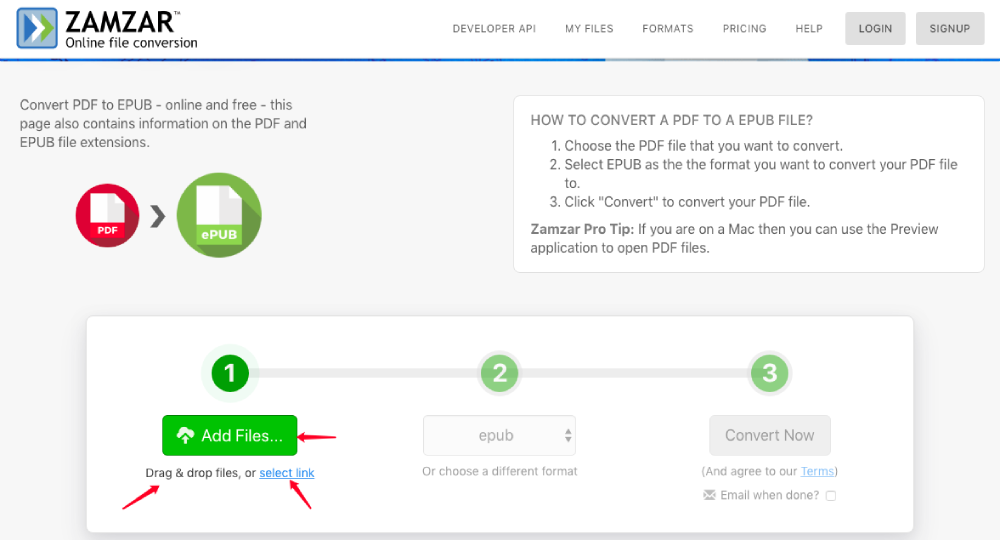
Hakbang 3. Siguraduhin na ang na-convert na format sa gitna ng interface ay "EPUB". Pagkatapos i-click ang pindutang "I-convert Ngayon".
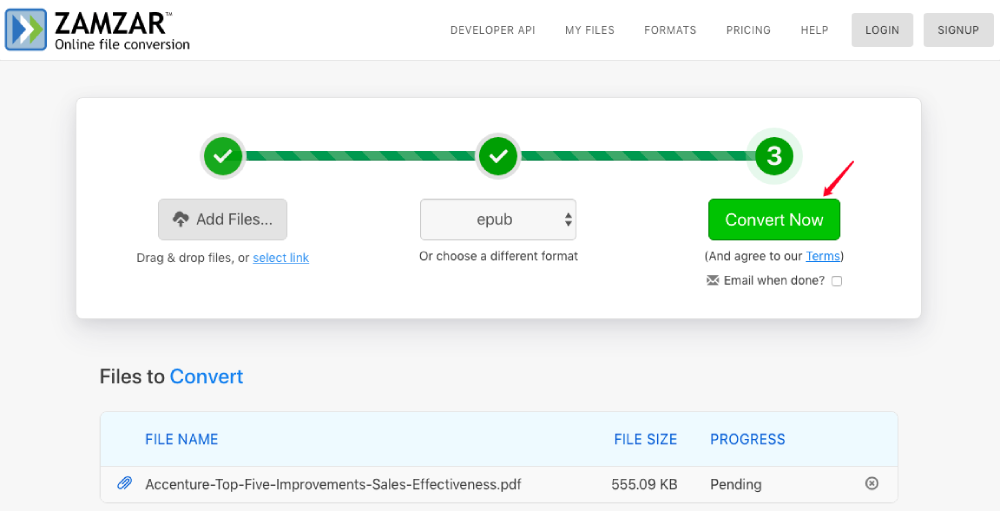
Hakbang 4. Zamzar ang pag-convert ng PDF sa EPUB, matiyagang maghintay lamang. Maaari mong makita ang pangkalahatang pag-upload at pag-unlad ng conversion sa ilalim ng interface. Kapag matagumpay na na-convert ang PDF, ang platform ay magre-redirect sa pahina ng resulta para sa pag-download. I-click ang pindutang "I-download" sa tabi ng EPUB file at mai-save mo ito sa iyong lokal na imbakan.
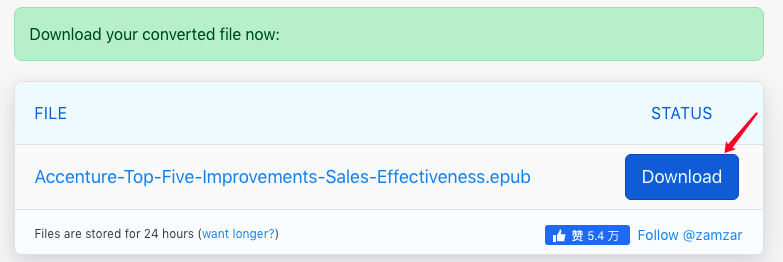
Bahagi 3. convert ang PDF sa EPUB Offline
Iba't ibang mula sa online PDF sa EPUB converter, upang mai-convert ang PDF sa EPUB offline ay nangangahulugang mag-install ka ng isang third-party na programa sa iyong aparato. Ang bentahe ng solusyon na ito ay upang mai-save ang mga proseso ng pag-upload at pag-download at tangkilikin ang marami sa iba pang mga pag-convert ng PDF at kahit na serbisyo sa pag-edit. Ngunit mangyaring tandaan na ang isang desktop PDF sa EPUB converter ay karaniwang may presyo.
PDFelement (Windows, Mac, iOS, Android)
Bilang isang malakas na all-in-one PDF converter at editor, naglalaman ang PDFelement ng pinakamahusay na PDF to epub converter sa loob. Mangyaring sundin ang tutorial na ito sa ibaba.
Hakbang 1. Mag- download at mag-install ng PDFelement sa iyong aparato. Ang PDFelement ay katugma sa mga Windows, Mac, iOS, at Android system.
Hakbang 2. Patakbuhin ang programa at pindutin ang pindutang "Buksan ang File" sa pangunahing interface upang mag-browse at piliin ang mga PDF file sa iyong aparato. Maaari mong syempre direktang i-drag at i-drop ang mga file sa interface.
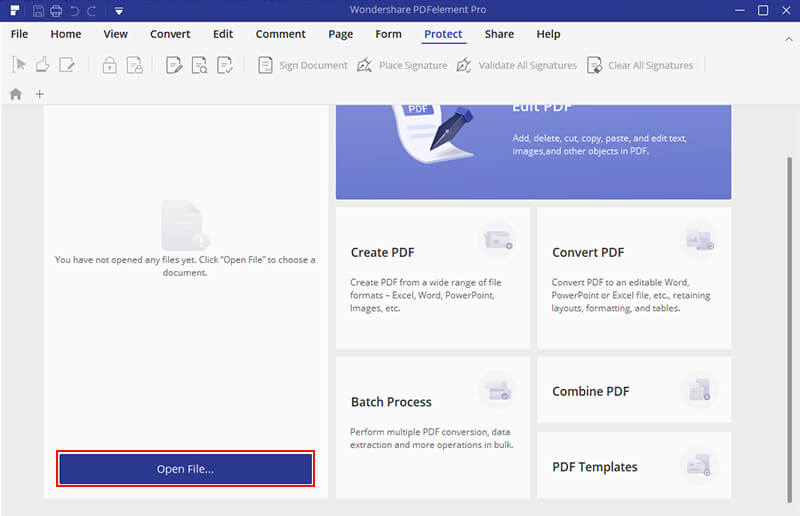
Hakbang 3. Ipasadya nang maaga ang PDF sa Mga Setting ng EPUB. Mangyaring pumunta sa "File"> "Kagustuhan"> "I-convert"> "EPUB" at itakda ang na-convert na nilalaman mula sa PDF at piliin kung magkakaroon ng isang takip ng libro para sa iyong na-convert na EPUB file.
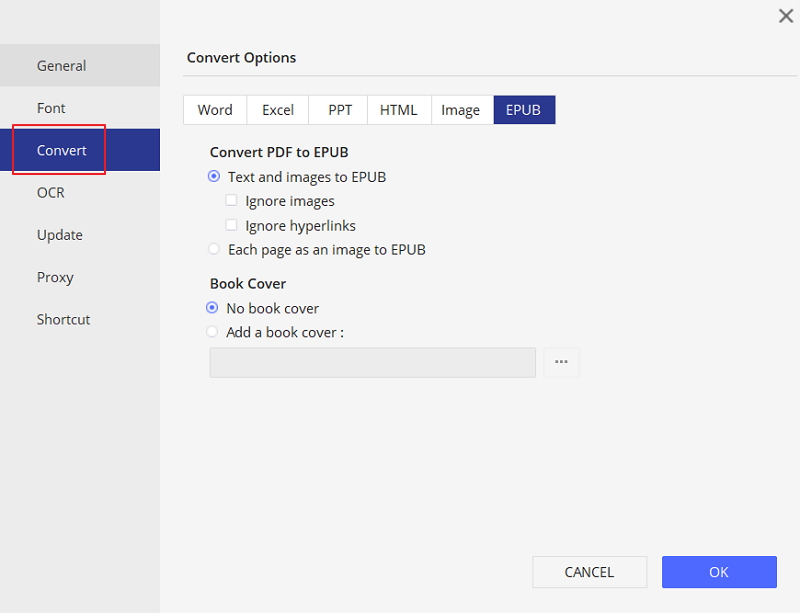
Hakbang 4. I-click ang menu na "I-convert" sa itaas, pagkatapos ay piliin ang opsyong "to Epub" upang simulang mag-convert.
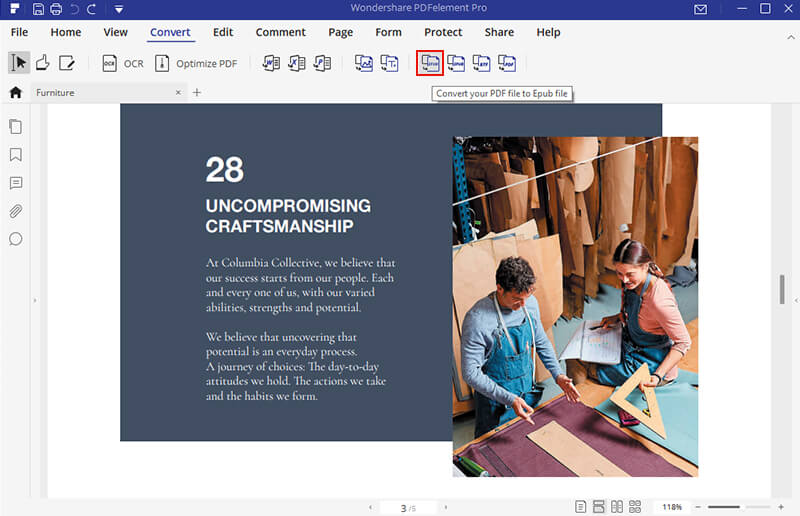
Ayan yun. Naghihintay para sa iyo ang na-convert na file na EPUB sa lokasyon na iyong itinakda. Sa pamamagitan ng PDFelement, hindi mo lamang mai-convert ang PDF sa EPUB, Word, Excel, PPT, Mga Larawan, atbp ngunit lumikha din ng mga PDF na may iba't ibang mga format ng dokumento at gamitin ang maraming tool sa pag-edit upang gawing natatangi ang iyong PDF.
Aiseesoft PDF Converter Ultimate (Windows, Mac)
Ang isa pang desktop PDF sa EPUB converter na inirerekumenda namin ay Aiseesoft PDF Converter Ultimate , na gumagana pareho sa mga computer ng Windows at Mac.
Hakbang 1. I-install ang Aiseesoft PDF Converter Ultimate sa iyong computer, pagkatapos ay ilunsad ang programa.
Hakbang 2. Pindutin ang pindutang "Magdagdag ng File" sa ibaba ng menu bar upang buksan ang isang PDF file sa iyong computer. Gayundin, maaari kang magdagdag ng mga file sa pamamagitan ng direktang pag-drag at pag-drop ng mga PDF file sa window ng listahan ng file.

Hakbang 3. I-click ang pindutang "Format ng Output" at piliin ang ".epub" mula sa drop-down na listahan.
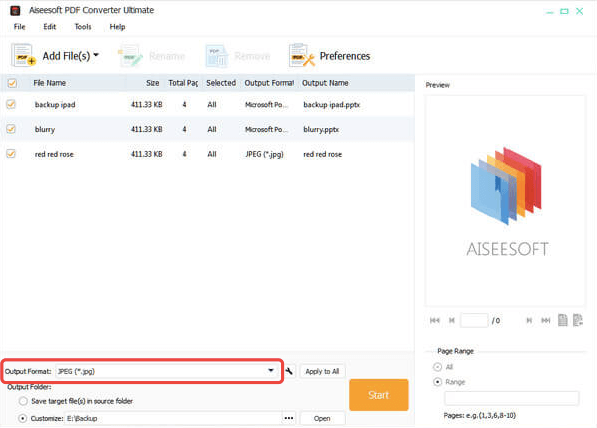
Hakbang 4. Sa seksyong "Saklaw ng Pahina" sa kanang bahagi sa ibaba, maaari mong piliing i-convert ang lahat ng mga pahina o ilang mga piling pahina ng iyong PDF sa EPUB. Pagkatapos ay magtakda ng isang output folder para sa iyong na-convert na EPUB file.

Hakbang 5. Kapag na-set up ang lahat ayon sa gusto mo, pindutin ang pindutang "Start" at ang iyong PDF ay agad na mai-convert sa EPUB.
Ang nangungunang limang PDF sa EPUB converter na inirerekumenda namin sa post na ito ay madaling gamitin at ang mga online converter ay libre lahat. Kung madalas kang maraming mga dokumento sa PDF na kinakailangan upang mai-convert sa EPUB o iba pang mga format ng file, iminumungkahi namin na pumunta ka para sa mga converter ng desktop tulad ng PDFelement at Aiseesoft PDF Converter Ultimate. Kung mas gusto mo ang isang converter na maaari mong gamitin anumang oras sa anumang aparato, gamitin lamang ang mga online.
Kapag natapos mo ang pag-convert ng PDF sa EPUB, maaari mo ring i-upload ang mga EPUB e-libro sa ilang mga online na e-book na website sa pagbabasa upang ibahagi sa iba.
Nakatulong ba ang artikulong ito?
Oo O kaya naman HINDI
































Magkomento
comment.averageHints.0